Офисное приложение для создания презентаций, включая портативные, с разными переходами, анимацией, аудио и видеоэффектами.
Google Презентации Есть бесплатный тариф
от Google Inc.
Онлайн-инструмент для создания презентаций и совместной работы над ними.
Офисное приложение для создания презентаций, включая портативные, с разными переходами, анимацией, аудио и видеоэффектами.
Онлайн-инструмент для создания презентаций и совместной работы над ними.
Описание
Microsoft PowerPoint и Google Презентации — сервисы для создания и демонстрации электронных презентаций. Первая версия PowerPoint компания Microsoft выпустила в 1987 году и изначально выпускала только под компьютеры Apple Macintosh. Сервис для презентации от Google появился в 2006 году. В своём продукте Google использовал наработки компании Tonic System, выкупленной корпорацией в 2007 году.
PowerPoint и Google Презентации (зарубежное название Google Slides) имеют схожий интерфейс и функциональные возможности. Оба сервиса могут и имеют: создавать презентации, просматривать их в полноэкранном режиме, готовые шаблоны, вставлять изображения, видео и аудио, вставлять и создавать графики, и диаграммы, создавать фигуры (линии, геометрические фигуры, особые знаки), использовать анимационные переходы между слайдами.
Что такое презентация на самом деле? [2022]
Microsoft PowerPoint существует как в онлайн-версии, так и в десктопной версии. Во всех версиях ПоверПоинт поддерживается совместная работа с другими пользователями в реальном времени. Готовые презентации можно сохранить в формате PPTX, PDF, GIF, JPEG и MP4. По сравнению с Google Презентациями в PowerPoint есть больше настроек и шаблонов для работы с графиками, и диаграммами. По сравнению с десктопной версией, локальная обладает большим набором функций.
Дизайн Google Презентаций выполнен в минималистичном стиле и поддерживает широкий набор функций для создания презентаций. «Презентации» функционируют только в режиме онлайн, сервис также поддерживает совместную работу с другими пользователями. Готовые презентации сохраняются в облаке, но их также можно скачать на устройство в форматах PPTX, PDF, ODP, TXT, JPEG, PNG и SVG. Из-за того, что сервис доступен только при подключении к интернету все изменение ежесекундно сохраняются, также можно моментально переходить в другие сервисы Google через отдельную панель навигации.
Google Презентации распространяются на бесплатной основе. Онлайн-версия Microsoft PowerPoint также доступна бесплатно, чтобы получить локальную версию необходимо приобрести подписку Microsoft 365 за 7 $ в месяц.
Оба сервиса хорошо подходят для создания презентаций. Если необходимо создавать презентации на программе, установленной на компьютере и без использования Интернета, то стоит выбрать PowerPoint. Если важна стоимость и лучшие условия для совместной работы, то стоит выбрать Google Презентации.
Источник: startpack.ru
Что такое презентация
Научно доказано, что после 10 минут выступления внимание слушателей начинает рассеиваться. Донести свою мысль грамотно и в то же время интересно – непростая задача.
Именно для этих целей и была придумана специальная концепция (что это?), позволяющая визуально показать ту или иную информацию. Ею пользуются как профессиональные спикеры (кто это?), так и школьники.

Но если вы собираетесь впервые создать презентацию и не знаете с чего начать, нужно предварительно разобраться во всех тонкостях этого процесса. Кроме этого будет нелишним познакомиться с разновидностями существующих программ, их целями и возможностями.
Презентация — что это
Презентацией называется информационный документ, созданный на компьютере, планшете или телефоне (хотя это могут быть и визуальные материалы на бумажном носителе, но в наш век это редкость).
Он состоит из определенного количества фрагментов – слайдов, которые последовательно воспроизводятся на экране во время выступления докладчика. Но есть и такие презентации, которые предназначены для рассылки и просматривания в онлайн-режиме.

Каждый слайд может включать:
- текст;
- таблицу;
- диаграмму;
- изображение (фото, картинки, инфографика).
При желании презентация может сопровождаться звуком, видеороликами, и даже движущейся анимацией. Все это воспринимается намного легче, чем сухой текст выступающего. Поэтому сегодня такой формат подачи информации очень популярен и считается стандартом для всякого рода семинаров (что это такое?) и лекций.
Презентации применяются в самых разных сферах: для обучения персонала, на выступлениях и совещаниях, но чаще всего для рекламы услуг или товаров.

Удобно то, что такой мультимедийный документ можно с легкостью сохранять, копировать, распространять и показывать практически на любом устройстве. Помимо этого, открыв к ней доступ, вы сможете совместно с коллегами создавать и редактировать презентацию в онлайн-режиме.
Основные виды презентаций
В зависимости от того, какие цели преследует презентация, ее содержимое может кардинально отличаться.
Самый простой и незатейливый вариант – когда на слайдах виден только текст. Здесь ставка делается не на то, чтобы удивить слушателей яркими красками и изображением, а на смысл. Чтобы лишний раз не отвлекать их внимание, выбирается лаконичный фон в спокойной цветовой гамме.
Однако, если вам нужно впечатлить зрителей и тем самым побудить их к какому-то действию, в ход идут различные дополнения.
К примеру, в нее можно внедрить видеофайлы, качественные изображения, движущиеся объекты. Есть и такие презентации, которые состоят только из видеороликов. Они больше напоминают фильм и создаются для трансляций в торговых или выставочных залах с большим потоком людей.
В последнее время все большую популярность набирает 3D-презентация — это по сути такой же набор слайдов, но дополненный трехмерными объектами и анимацией.
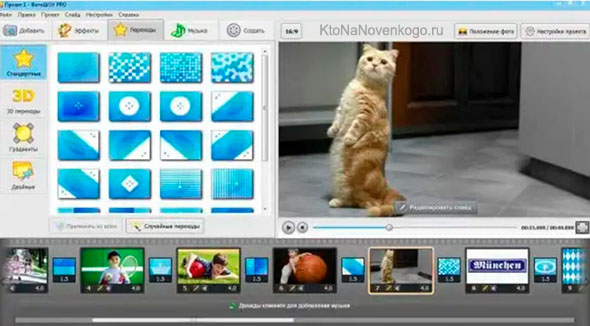
Также их делят по типу воспроизведения:
- Управляемые по щелчку. Этим процессом управляет сам докладчик, сопровождая каждый слайд своими комментариями.
- Самовоспроиводимые презентации, которые демонстрируются автоматически с заданным промежутком времени.
Электронная презентация чаще всего создается в одном из двух форматов: Microsoft PowerPoint (PPTX) и Adobe Reader (PDF).
Если в нее включены видеофайлы, используется WMV и AVI. Самым технологичным считается формат Flash (SWF), который поддерживает векторную, растровую графику, анимацию, видео, звук, скрипты. Однако он больше подходит для профессиональных дизайнеров.
Популярные программы и сервисы для создания презентаций
Самая распространенная программа для создания презентации — Power Point.
Она является неотъемлемой частью офисного приложения Майкрософт, а потому идет в комплекте с Word и Excel. Ее функционал достаточно обширный: разнообразие макетов, тем, шаблонов. Те, кто хоть раз работал с Word, без труда разберутся с панелью управления.

Однако это не единственный инструмент для создания подобных документов. Популярная альтернатива (это как?) Power Point — Google Slides.
Входит в состав бесплатного офисного пакета, предлагаемого Google. Это облачный сервис, который подходит для совместной работы как в реальном времени, так и в офлайн-режиме. Работает абсолютно на всех устройствах, будь то ПК или Mac. Более того, он позволяет с помощью обычного смартфона демонстрировать слайд-шоу онлайн.
Для владельцев Mac, iPad или iPhone существует презентационный пакет Apple Keynote. Ничем не уступает по функциональности предыдущим программам. Среди особенностей – возможность задавать траекторию, по которой будет двигаться анимация объекта, и рукописные комментарии.
Еще один интересный вариант — Haiku Deck. Это престижная платная программа, которая использует искусственный интеллект (это как?). Вам нужно только предоставить материал, все остальное (подбор подходящих изображений, иконок, шрифтов) будет происходить автоматически.
Как заверяют разработчики, Haiku самостоятельно анализирует контент, выделяет важные фрагменты и распределяет текст по слайдам. Работает прямо из браузера, поэтому без интернет-соединения большинство функций будет недоступно.
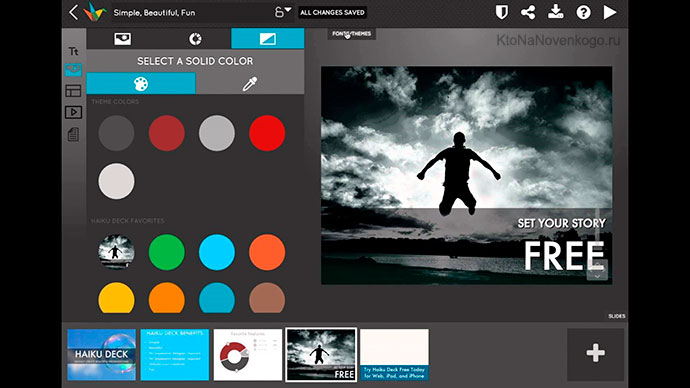
Стоит отметить, что в целом функционал у всех этих софтов практически не отличается. Разумеется, платные версии предлагают более расширенные возможности.
Но если вы не стремитесь сразить наповал своих клиентов креативностью презентации, то можно остановить свой выбор на самой простой программе. Единственный важный нюанс, на который нужно обращать внимание — наличие онлайн-поддержки.
Это даст возможность работать над презентацией с любого устройства в любом месте. Также будет нелишней функция синхронизации электронной почты, календарей и контактов.
Microsoft планирует добавить в PowerPoint виртуального ассистента, который будет помогать репетировать выступление докладчика: анализировать темп речи, лексику и наличие слов-паразитов или нецензурных выражений.
Как создать презентацию
Рассмотрим простейший пример создания презентации на примере PowerPoint. Первым делом нужно запустить программу, нажать «создать». После чего вы поэтапно создаете слайды, которые можно видоизменять по своему усмотрению.

Первым будет титульный лист, на котором нужно написать заголовок. Чтобы отредактировать внешний вид презентации нужно кликнуть на «дизайн», затем «темы».
Для того чтобы вставить любое изображение, таблицу или диаграмму нажимаем «вставить» и выбираем нужный элемент. Таким же образом добавляется видео и звук. Чтобы посмотреть результат, нажимаем F5. Или кнопочку «показ слайдов», которая находится в нижнем правом углу.
При желании в интернете можно найти более детальные и пошаговые инструкции по созданию презентации:
Если стандартный дизайн не устраивает и хочется чего-то нового, на специальных сервисах можно скачать уже готовые шаблоны для презентаций. Они могут находиться в свободном доступе, либо предоставляться за определенную плату.
Для того чтобы на выходе получился качественный запоминающийся продукт профессионалы советуют хорошо продумать структуру. Она должна состоять из введения, обозначения проблемы, решения проблемы и заключения.
Весь текст должен быть лаконичным, разделенным на логические части. Хорошо, если формулировки будут состоять из 10 -20 слов.

Заключение
Итак, презентация — это набор слайдов, содержащих полезную информацию в виде картинок, слов, фото и видео. Служит для того, чтобы донести до аудитории какую-то мысль, идею, побудить к действию.
Она может быть использована для разных целей: маркетинг (что это такое?), обучение, научный доклад. Для создания такого электронного документа нужны стандартные навыки работы на компьютере и немного фантазии.
Удачи вам! До скорых встреч на страницах блога KtoNaNovenkogo.ru
Эта статья относится к рубрикам:
Фантазия в этом деле самое главное звено, ведь любая программа — это всего лишь инструмент, как кисть художника, нельзя взять кисть и начать круто рисовать, к кисти ещё знания должны прилагаться и талант.
Да, презентация сейчас — это очень важный аспект, без нее не уже не обойтись. Главное, не расплываться по дереву и заинтересовать аудиторию.
Ваш комментарий или отзыв
Источник: ktonanovenkogo.ru
Как создать презентацию в PowerPoint: пошаговая инструкция.
методическая разработка по информатике и икт
Презента́ция (от лат. praesento — представление) — документ или комплект документов, предназначенный для представления чего-либо (организации, проекта, продукта и т. п.). Цель презентации — донести до аудитории полноценную информацию об объекте презентации в удобной форме.
Очень удобный инструмент для создания презентаций MS PowerPoint/
Скачать:
Предварительный просмотр:
Как создать презентацию в PowerPoint: пошаговая инструкция.
Презентация — это отличный способ сделать свой доклад более понятным и интересным публике. Сейчас презентации создают в основном в программе PowerPoint, которая идет в комплекте офисных программ от Microsoft. В этой статье вы можете ознакомиться с небольшой пошаговой инструкцией по созданию презентаций в программе Microsoft PowerPoint. Статья будет актуальна для PowerPoint 2007, 2010, 2013 и 2016.
Шаг 1. Запускаем PowerPoint.
Для того чтобы начать создание презентации, достаточно просто запустить программу PowerPoint. Это можно сделать с помощью ярлыка на рабочем столе.
Если же на вашем рабочем столе нет ярлыка PowerPoint, то вы можете запустить эту программу с помощью поиска в меню «Пуск». Для этого откройте меню «Пуск» и введите в поиск «PowerPoint».
Шаг № 2. Выбираем дизайн будущей презентации.
После того, как PowerPoint запущен можно сразу приступать к созданию презентации. Лучше всего начать с дизайна, для этого перейдите на вкладку «Дизайн». На этой вкладке вы увидите большой список готовых дизайнов презентации. Выберите один из доступных вариантов.
Справа от списка готовых дизайнов, есть кнопки «Цвета», «Шрифты», «Эффекты» и «Стили фона». С помощью этих кнопок можно подогнать выбранный дизайн под ваши требования. Вы можете изменить цвет и шрифт текста, цвет фона презентации, а также добавить дополнительные эффекты.
Если готовых дизайнов вам недостаточно, то вы можете поискать в интернете другие шаблоны для презентаций PowerPoint.
Шаг № 3. Создание слайдов.
После выбора дизайна, можно начинать создавать слайды будущей презентации. Делается это при помощи кнопки «Создать слайд», которая находится на вкладке «Главная». Нажмите на стрелку вниз, под кнопкой «Создать слайд», так чтобы открылось меню с доступными слайдами.
Шаг № 4. Заполнение созданных слайдов.
После того, как заголовок введен, можно заполнять пустое поле под заголовком. Если под заголовком должен быть текст, то просто кликаем по пустому полю и вводим нужный текст.
Если же под заголовком должна быть какая-то другая информация, например, видео или картинка, то для этого нужно воспользоваться кнопками, которые находится посередине этого поля. Здесь доступно шесть кнопок для вставки таблиц, диаграмм, рисунков SmartArt, фотографий, картинок из библиотеки PowerPoint и видео.
При создании презентаций в PowerPoint чаще всего вставляют фотографии, поэтому рассмотрим именно этот вариант. Для того чтобы вставить фотографию из файла нужно нажать на кнопку с изображением фотографии. После этого появится окно для выбора фотографии. Выбираем нужную фотографию и нажимаем на кнопку «Вставить».
После этого выбранная вами фотография появится под заголовком слайда.
Таким образом вы создали презентацию PowerPoint из одного слайда. Для того чтобы добавить еще один слайд вернитесь на вкладку «Главная», снова нажмите на кнопку «Создать слайд» и добавьте в презентацию еще один слайд. После этого можно будет заполнить информацией еще один слайд. Повторяйте эту процедуру пока презентация не будет готова.
Шаг № 5. Предварительный просмотр презентации.
Для того чтобы оценить созданную презентацию перейдите на вкладку «Показ слайдов» и нажмите там на кнопку «С начала». После этого презентация откроется на весь экран, и вы сможете увидеть, как это будет выглядит в законченном виде.
Также можно нажать на кнопку «С текущего слайда». В этом случае воспроизведение презентации начнется не с начала, а с того кадра, на котором вы остановились при работе с презентацией.
Шаг № 6. Сохранение презентации.
После того как презентация создана, ее нужно сохранить. Для этого нужно открыть меню «Файл» и выбрать вариант «Сохранить как».
В результате откроется окно для сохранения файла. В этом окне нужно выбрать папку и нажать на кнопку «Сохранить». Таким образом вы получите файл презентации PowerPoint в формате PPTX, который потом можно будет открыть и продолжить создание презентации.
Если ваша презентация уже готова к показу, то ее нужно дополнительно сохранить в другом формате. Для этого нужно точно также использовать меню «Файл – Сохранить как», но перед сохранением изменить формат на «Демонстрация PowerPoint».
После такого сохранения вы получите файл в формате PPSX. Преимуществом данного формата является то, что презентация начинает воспроизводиться сразу после его открытия, при этом интерфейс программы PowerPoint даже не появляется. Но, файлы в формате PPSX нельзя редактировать, поэтому презентацию обязательно нужно сохранять и в формате PPTX и в PPSX.
Источник: nsportal.ru
Как сделать презентацию на компьютере для чайников
Этот онлайн-сервис для презентаций входит в офисный пакет от Google. Для работы нужна учетная запись. Если вы уже работали с PowerPoint, то дополнительно учиться «Google Презентациям» не нужно: интерфейс практически такой же . Доступны десятки обновляемых шаблонов, готовые анимации переходов. Можно добавить видео из «Ютуба».
Файлы хранятся в облаке «Google Диск» — бесплатно 15 Гб, за 139 Р в месяц можно расширить хранилище до 100 Гб. В браузере Google Chrome и в приложениях можно работать офлайн, если включить такую возможность.
Видео
Анимация переходов
Для плавной смены слайдов можно наложить эффект перехода.

Это делается во вкладке «Переходы». После выбора вкладки сразу появится меню с предложенными вариантами перехода. Выберите понравившийся и настройте анимацию. Если вы хотите, чтобы слайды переключались самостоятельно, измените время в поле «Смена слайдов: время». Настройка анимации
Как сделать презентацию со слайдами на компьютере
Чтобы сделать презентацию со слайдами на компьютере в первую очередь нужно запустить программу. Для этого откройте меню «Пуск», перейдите в список программ и найдите там программу PowerPoint. Также данную программу можно запустить с помощью поиска в меню «Пуск» или с помощью ярлыка на рабочем столе.
 После запуска программы PowerPoint список различных дизайнов, которые можно использовать для оформления презентации. Здесь вы можете выбрать любой понравившийся вариант.
После запуска программы PowerPoint список различных дизайнов, которые можно использовать для оформления презентации. Здесь вы можете выбрать любой понравившийся вариант.
В дальнейшем, если выбранный дизайн вам не понравится, его можно будет поменять, не переделывая презентацию с нуля. Для примера выберем дизайн зеленого цвета, который называется «Аспект».
 После этого перед вами появится интерфейс программы PowerPoint в котором вы и будете делать презентацию. Интерфейс PowerPoint разделен на три части. В верху разделенная на вкладки панель инструментов, слева список слайдов, а по центру сами слайды презентации.
После этого перед вами появится интерфейс программы PowerPoint в котором вы и будете делать презентацию. Интерфейс PowerPoint разделен на три части. В верху разделенная на вкладки панель инструментов, слева список слайдов, а по центру сами слайды презентации.
Изначально в презентации только один слайд. Это заглавный слайд, с которого будет начинаться вся презентация. Здесь нужно ввести название презентации и какую-то дополнительную информацию о ней, например, название организации. 
После заполнения стартового слайда можно приступать непосредственно к созданию самой презентации. Делается это очень просто, добавляем в презентацию новый пустой слайд, заполняем его информацией и переходим к следующему.
Если вы раньше работали с текстовым редактором Word, то заполнение слайдов презентации не должно создать для вас проблем, поскольку здесь все работает точно также. Для того чтобы сделать новый слайд презентации используется кнопка «Создать слайд», которая находится на вкладке «Главная». Нажмите на стрелку под этой кнопкой, и вы увидите полный список возможных макетов слайда.
 В списке «Создать слайд» выберите тот макет слайда, который вам больше всего подходит, и перед вами появится новый пустой слайд. В новом слайде будет несколько полей, который нужно заполнить информацией. Это могут быть поля для вставки заголовка слайда, текста, изображения. Для заполнения текстовых полей нужно просто кликнуть по пустому полю и вставить текст.
В списке «Создать слайд» выберите тот макет слайда, который вам больше всего подходит, и перед вами появится новый пустой слайд. В новом слайде будет несколько полей, который нужно заполнить информацией. Это могут быть поля для вставки заголовка слайда, текста, изображения. Для заполнения текстовых полей нужно просто кликнуть по пустому полю и вставить текст. 
Если поле предполагает вставку рисунка, то нужно кликнуть по иконке и в открывшемся окне выбрать изображение для вставки. Поля других форматов заполняются аналогично, кликаем по иконке и вводим нужные данные.
 Если стандартные макеты слайдов вас не устраивают, то вы можете удалить некоторые поля или наоборот добавить новые. Для добавления новых полей воспользуйтесь инструментами на вкладке «Вставка».
Если стандартные макеты слайдов вас не устраивают, то вы можете удалить некоторые поля или наоборот добавить новые. Для добавления новых полей воспользуйтесь инструментами на вкладке «Вставка».
Здесь есть кнопки, которые позволяет вам вставлять в слайды текстовые поля, картинки, таблицы, диаграммы, видеоролики, аудиозаписи и многое другое. Например для того, чтобы добавить к слайду новое изображение воспользуйтесь кнопкой «Рисунки», а для добавления текстового поля нажмите на кнопку «Надпись» и нарисуйте мышкой нужный размер поля.
 Также вы можете изменить дизайн уже готовой презентации. Для этого перейдите на вкладку «Конструктор» и выберите там один из предложенных дизайнов.
Также вы можете изменить дизайн уже готовой презентации. Для этого перейдите на вкладку «Конструктор» и выберите там один из предложенных дизайнов.
 Для того чтобы сделать полноценную презентацию нужно настроить переходы между слайдами. Для этого откройте вкладку «Переход» и выберите один из предложенных вариантов. Также на этой вкладке есть кнопка «Применить ко всем», которая применяет текущие настройки перехода сразу ко всем слайдам презентации.
Для того чтобы сделать полноценную презентацию нужно настроить переходы между слайдами. Для этого откройте вкладку «Переход» и выберите один из предложенных вариантов. Также на этой вкладке есть кнопка «Применить ко всем», которая применяет текущие настройки перехода сразу ко всем слайдам презентации.  Для предварительного просмотра получившейся презентации перейдите на вкладку «Слайд-шоу» и воспользуйтесь кнопками «С начала» или «С текущего кадра», которые запускают воспроизведение презентации с первого или текущего кадра.
Для предварительного просмотра получившейся презентации перейдите на вкладку «Слайд-шоу» и воспользуйтесь кнопками «С начала» или «С текущего кадра», которые запускают воспроизведение презентации с первого или текущего кадра.  На остальных вкладках также есть полезные инструменты, обязательно изучите их самостоятельно.
На остальных вкладках также есть полезные инструменты, обязательно изучите их самостоятельно.
Создайте свою презентацию в PowerPoint

Откройте образовавшийся документ. Презентация будет состоять из слайдов. Чтобы создать первый слайд, зайдите во вкладку Вставка и нажмите Создать слайд (эти кнопки находятся в левом верхнем углу экрана). Далее, чтобы быстрее создавать новые слайды, нажимайте на клавиатуре горячие клавиши Ctrl+M.
Можете сразу этими клавишами создать несколько пустых слайдов, а затем заниматься их заполнением. Далее остается просто размещать на слайде нужную информацию. Совет: не делайте на одном слайде сразу много фото и текста. Так информация не донесется в полной мере до слушателя. Лучше вставьте одну-две фотографии и кратко подпишите их.
Остальную информацию Вы должны сказать устно. Не забывайте, что презентация — это наглядная демонстрация Вашего материала, а не его замена.
Заголовки и текст
Заголовки отражают основные тезисы доклада. Главные мысли выступления должны подтверждаться текстом и изображениями. Важно прописывать заголовок в каждом слайде, чтобы слушателю не пришлось вспоминать, о чем идет речь. На одном слайде достаточно 30 слов текста, чтобы не перегружать слушателей информацией.
 Макеты для разного расположения тезисов, заголовков и файлов мультимедиа
Макеты для разного расположения тезисов, заголовков и файлов мультимедиа  Оформление текста и заголовка Кегль и шрифт текста можно изменять. Также его можно сжимать и расширять, потянув за текстовое поле.
Оформление текста и заголовка Кегль и шрифт текста можно изменять. Также его можно сжимать и расширять, потянув за текстовое поле.
При выборе шрифта обратите внимание, хорошо ли он читается. Используйте современные – Helvetica, Open Sans или Roboto. Они подойдут к любому проекту. Шрифты для текста и заголовков должны быть разного размера и цвета. Это упрощает восприятие информации.  Изменение шрифта
Изменение шрифта
LibreOffice скачать
Является бесплатным офисным пакетом с большим набором функций для домашнего и корпоративного использования. Содержит шесть взаимодействующих приложений, среди которых утилита Impress для создания мультимедийной презентации с возможностью применения 3D и 2D клипартов, анимации, высококачественных инструментов для рисования, спецэффектов и стилей. Импресс имеет несколько удобных режимов просмотра проекта, инструменты для создания диаграмм и чертежей, а также сохранение работы в удобном формате. 

Microsoft Office Powerpoint Viewer скачать
Поскольку Microsoft PowerPoint распространяется на платной основе, в нашем обзоре мы решили рассмотреть продукт, который позволяет просматривать созданные в вышеназванной утилите презентации. В этом просмотрщике нельзя создавать и редактировать проекты, но в полноэкранном режиме можно открыть презентационную работу и отправить на печать её слайды. Софт поддерживает различные форматы версий приложения, имеет простое меню и доступное отображение переходов между слайдами. 

Как выбрать программу или сервис для создания презентации?
Сейчас программ и сервисов для подготовки презентаций достаточно много. Неопытному пользователю может стать трудно сориентироваться во всем многообразии предложений и сделать выбор. Подбирая программу для подготовки презентации, следует в первую очередь руководствоваться представленными далее критериями: 1. Наличие доступа к интернету.
Если по каким-либо причинам доступа к сети нет, лучшим решением станут программы, требующие установки на персональный компьютер или телефон. Яркий пример – Power Point. Разработчики уже давно создали и запустили мобильную версию, функционал которой ничем не уступает полноценной версии для компьютера. Для работы с программой выход в интернет не нужен.
Все основные действия можно осуществлять без подключения к сети. 2. Свободная память, ресурсы компьютера. Если не хочется скачивать приложения и занимать свободную память, а также загружать компьютер, отнимая его ресурсы, достаточно запустить браузер и обратиться к какому-либо сервису, позволяющему работать с презентациями. 3. Опыт работы с редакторами презентаций.
Если опыта работы с презентациями мало, следует сделать выбор в пользу непрофессиональных и простых программ или сервисов. Это Canva (бесплатный пакет инструментов без доступа к расширениям) или LibreOffice Impress. 4. Функционал. Если нужна полноценная презентация, лучше всего выбрать Power Point.
Данная программа предлагает пользователям множество продвинутых инструментов для создания и редактирования презентаций. Проблемы с выполнением работы? Заказать презентацию срочно на Студворк!
Источник: naiti-ludei.ru
Как сделать презентацию в PowerPoint

Если говорить о такой программе, как PowerPoint, это один из лучших инструментов, который предназначен для создания презентаций. Продукт от компании Microsoft сочетает в себе всё то, что необходимо для получения идеального результата. Ниже будет рассматриваться инструкция по поводу того, как сделать презентацию в PowerPoint поэтапно.
Новичкам достаточно сложно сориентироваться во всех инструментах, поэтому подобная статья будет отличной шпаргалкой, на которую можно опираться в дальнейшем.
Добавление первых слайдов
Имея на ПК PowerPoint, остаётся лишь приступать к созданию проекта:
- Сформируйте пустой документ и запустите его стандартным образом. В результате такой операции вы сможете наблюдать перед собой окно, где будет написано «Первый слайд». Кликните по данной зоне левой кнопкой мыши для того, чтобы сформировалась рабочая область.
Дополнительная информация. Слева появится специальный блок, который будет содержать все слайды разрабатываемой презентации. В правой части находится непосредственно рабочее окно, где выполняются все основные операции.

- Находясь во вкладке «Главная», обратите внимание на блок информации под названием «Слайды». Там есть кнопка «Макет», по которой необходимо кликнуть. Вам предложат целый набор вариантов того, как может выглядеть создаваемый слайд. В данной инструкции речь пойдёт о работе с пустым слайдом, где все компоненты будут добавляться вручную. Укажите соответствующий вариант, наглядно всё можно увидеть на изображении ниже.

- Теперь вам необходимо добавить дополнительные слайды. Это не обязательно делать сразу, особенно в случае, если вы точно не знаете о том, сколько именно компонентов вам потребуется. Таким образом, для инструкции будет смоделирована ситуация, где нужно 3 слайда. Чтобы добавить компоненты, кликните правой кнопкой мыши по зоне в левой части окна. После чего, вы увидите контекстное меню с вариантом «Создать слайд». Повторите данную операцию несколько раз.

Настройка фона слайдов
По сути, первый шаг вы выполнили. Продолжая отвечать на вопрос о том, как сделать презентацию в PowerPoint, стоит отметить, что теперь целесообразно изменить фон для слайдов. Это придаст проекту более привлекательный внешний вид.
Дополнительная информация. В программе предлагается пара десятков вариантов того, как может выглядеть тема презентации. Но при желании вы можете создавать свои вариации и загружать их, о чём пойдёт речь ниже.
Для того, чтобы внешний вид презентации был изменён, выполните такую простую последовательность действий:
- Во-первых, перейдите во вкладку под названием «Конструктор», которая расположена в горизонтальном меню.
- Во-вторых, вы сможете наблюдать перед собой блок инструментов, которые нацелены на изменение темы вашей презентации. Всё, что остаётся – лишь выбрать подходящий вариант. Кликните по специальной стрелке, чтобы отобразились все доступные версии оформления. Кликните левой кнопкой мыши по тому варианту, который вас заинтересует.

- В результате, вы сможете увидеть, как все слайды, которые были добавлены, обретут новый внешний вид. Но на этом настройка ещё не завершена, так как вы можете доработать результат. Например, каждая тема в системе представлена в нескольких вариантах. Каждый представляет собой уникальный набор цветовых решений, которые касаются не только фонов, но и шрифтов со всеми другими добавляемыми компонентами. Выберите в блоке «Варианты» то, что вам понравится больше всего.

Теперь вы знаете ещё больше информации о том, как сделать презентацию в PowerPoint. Но это лишь только начало, так как предстоит добавление текста и другого содержимого.
Дополнительная информация. Кроме того, есть ещё десятки опций, которые можно грамотно применять при формировании фона. Выше описана информация, которая является базовой, на первом этапе вам её будет вполне достаточно. Единственное, что стоит ещё упомянуть – возможность применения разных тем для отдельных слайдов той или иной презентации.
Выберите желаемый компонент в левом блоке, а затем нажмите ПКМ по интересующей вас теме. Выберите опцию «Применить к выделенным слайдам». Результат вы сможете наблюдать на фото ниже.

Добавление текста
Следующий момент – это добавление текстового содержимого. В случае с примером будет рассмотрен вариант, где для первого слайда создаётся название всего проекта:
- Выберите страницу, просто кликнув по ней ЛКМ. Теперь вы сможете увидеть её перед собой и начать редактирование. Перейдите во вкладку меню «Вставка», после чего найдите в наборе инструментов кнопку «Текст». Вам предложат сразу несколько вариантов, но в данном случае стоит выбрать «Надпись» для ознакомления с ним.

- Активируется инструмент, вам потребуется разместить его на слайде. Кликните приблизительно по тому месту, где должен находиться текст. В дальнейшем вы сможете отредактировать местоположение. В данном случае нажмите ЛКМ и начните что-либо печатать при помощи клавиатуры. После этого воспользуйтесь мышью и перетащите надпись туда, где она должна находиться. Вы увидите вокруг текста рамку, которую и необходимо зажимать ЛКМ.

- Теперь вам необходимо отредактировать текст таким образом, чтобы он имел подходящий внешний вид. По сути, речь об использовании стандартных инструментов со вкладки «Главная». Смените шрифт, измените размер, воспользуйтесь опциями подчеркивания или выделения полужирным. Одним словом, примените всё то, что может пригодиться на пути к получению идеального результата.

Дополнительная информация. Отвечая на вопрос о том, Как сделать презентацию в PowerPoint и рассматривая вопрос настройки шрифта, стоит в целом отметить тот факт, что программа предлагает много вспомогательных инструментов. Например, при перетаскивании на слайде могут появляться направляющие, чтобы было удобнее определять центр рабочего пространства и так далее. Обращайте на это внимание и улучшайте конечный результат.

Соответствующим образом добавляйте любое количество текста по всей презентации. Вы можете редактировать большие объёмы материала, разделяя его на абзацы, списки и так далее. По сути, это ваши рабочие листы, где можно делать абсолютно всё, что может потребоваться.
Добавление рисунков и других объектов
Любая презентация – это, в первую очередь, не только текст, но и изображения. Они позволяют наглядно понимать, о чём именно проект и так далее. Визуально любая информация воспринимается гораздо проще и быстрее.
Итак, первым делом необходимо разобраться с тем, как добавлять обычные фотографии:
- Выберите тот слайд, на котором должно разместиться изображение. После этого перейдите во вкладку под названием «Вставка», просто кликнув по ней левой кнопкой мыши.
- Вы увидите набор компонентов, один из которых будет подписан как «Рисунки». Выберите его для продолжения реализации инструкции.

- Перед вами откроется проводник операционной системы. Всё, что в данный момент времени требуется лично от вас – поиск того файла, который вас интересует. Используйте для удобства элементы навигации, их в проводнике достаточное количество. Когда изображение окажется перед вами, выделите его одиночным нажатием ЛКМ, а затем кликните на «Открыть».
- На слайде отобразится фотография, с которой можно работать. По периметру есть специальные маркеры, с их помощью реализуется изменение размера и ориентации элемента. Кроме того, вы можете любым образом перемещать картинку по слайду.

С добавлением фото проблем нет. Как сделать презентацию в PowerPoint интересной и качественной? Стоит разбавить её диаграммами, если у вас есть статистическая информация. Как это воплотить? Следуйте такой простой инструкции:
- В той же вкладке под названием «Вставка» найдите элемент, подписанный как «Диаграмма».
- Кликните по нему, после чего вы увидите всплывающее окно с настройками. Если быть точнее, вам предложат десятки вариаций того, как может выглядеть графический элемент. Самый распространённый тип – это гистограмма, она и будет рассматриваться в данной инструкции.
- Сделайте свой выбор и нажмите на «ОК» в нижней части окна.

Дополнительная информация. В данный момент времени перед вами отобразится не только диаграмма, но и окно программы Excel, которая предназначена для работы с таблицами. Будет предложен макет, который необходимо заполнить. Вписывайте в клетки ту информацию, которая вас интересует.

- Внеся информацию в специальное окно, вы можете закрывать его. На слайде будет отображена гистограмма, которую останется настроить. Если быть точнее, вам необходимо проработать вопрос расположения элемента. Изменяйте размер различного содержимого, чтобы всё грамотно уместилось на слайде. Если какие-то изображения накладываются друг на друга, уменьшите их, если это возможно. Для гистограммы впишите название. При желании можно кликнуть на кнопку в виде плюса и выполнить ещё более детальную настройку.

Естественно, существует множество объектов, которые можно добавить в проект и сделать его более привлекательным и удобным для восприятия. В рамках данной инструкции о том, как сделать презентацию в Повер Поинт, будет описан момент с добавлением специальных схем. Они представляют собой готовые шаблоны, которые нужно лишь заполнить. Инструкция выглядит следующим образом:
- Перейдите во вкладку «Вставка», предварительно открыв тот слайд, куда необходимо добавить объект.
- Кликните по кнопке «SmartArt» над элементом под названием «Диаграмма».
- В появившемся окне вы сможете наблюдать вкладки, каждая из которых содержит подобные по строению схемы. Уделите время и изучите всё, что вам предлагают. После этого сделайте выбор, выделив соответствующий вариант и нажав на «ОК».

- На слайде отобразится схема, которая настраивается любым способом. Например, вы можете изменить размер, определить расположение и так далее. Все элементы поддаются редактированию, что очень удобно. Кликайте по тем компонентам, где должен находиться текст. Когда появится курсор, начинайте вводить содержимое.
Дополнительная информация. Текст можно настраивать любым образом. Например, меняйте цвет или размер, чтобы всё выглядело ровно так, как вам необходимо. Пример отредактированной схемы можно увидеть на фото ниже.

Завершение проекта
По сути, выше было описано всё, что может вам потребоваться на самом старте. Главное – это научиться применять инструменты в уникальном формате. Выше заданы лишь направления, в то время как вы можете творчески подходить к процессу и создавать уникальные проекты. Например, есть функции для настройки переходов между слайдами и так далее. Постепенно осваивайте различные навыки и становитесь лучше с каждой новой презентацией.
В самом конце сохраните свой результат. Для этого нажмите по кнопке в верхнем левом углу окна или же зажмите комбинацию «Ctrl+S».

Заключение
В том случае, если вы не знаете, как сделать презентацию в PowerPoint, внимательно изучите подробную инструкцию для новичков, которая представлена выше. Описан набор лишь базовых действий, которые могут потребоваться для создания достойного проекта.
Постепенно изучайте больше инструментов и расширяйте свои возможности. Важно понимать, что PowerPoint позволяет реализовывать любой потенциал, для этого есть все средства. Спустя несколько недель активного изучения продукта вы в значительной степени повысите качество разрабатываемых презентаций.
Источник: office-russia.com